Az SSD meghajtók lassan helyettesítik a régi és a hagyományos HDD-ket, és a legtöbb új számítógép mostantól ezt az új meghajtót használja. Ezek azonban nem probléma nélkül. Az egyik olyan probléma, amellyel ezeknek a meghajtóknak a használata során felmerülhet, a az SSD nem jelenik meg a számítógépen.
Ha ez megtörténik, akkor észreveszi, hogy az újonnan vásárolt SSD nem érhető el. mert úgy tűnik, hogy csak sehol sem jelenik meg. Nem jelenik meg a File Explorerben, a parancssorban és még a Lemezkezelésben sem.

Valójában néhány dolgot megtehetsz az új SSD javításához, amely nem jelenik meg a gépen.
Húzza ki a többi meghajtót a számítógépből
Ha az SSD nem jelenik meg a BIOS-ban és a fő operációs rendszer interfészén, az első dolog Meg akarja választani az összes többi meghajtó leválasztását a számítógépről. Amit fog tenni, az megakadályozza a számítógépet, hogy megzavarja, hogy milyen meghajtót kell telepíteni a File Explorerbe.

Ha probléma van a számítógéphez csatlakoztatott többi meghajtóval, akkor az ezt is meg kell oldani. Csak akkor kell megtennie, ha az SSD probléma megvan a számítógépen, és miután javításra került, bármikor újracsatlakozhat a többi meghajtóhoz, és elérheti őket a számítógépen.
Ellenőrizze, hogy az SSD megjelenik-e. A BIOS-ban
Az operációs rendszer néha problémákkal néz szembe, és ez lehet az oka annak, hogy az új SSD nem jelenik meg a számítógépen. Az egyik módszer annak ellenőrzésére, hogy a gép valóban felismeri-e a meghajtót, a BIOS menü használata.
In_content_1 all: [300x250] / dfp: [640x360]->Megnyithatja a számítógép BIOS-ját, és megnézheti, hogy az megmutatja-e az SSD meghajtót.
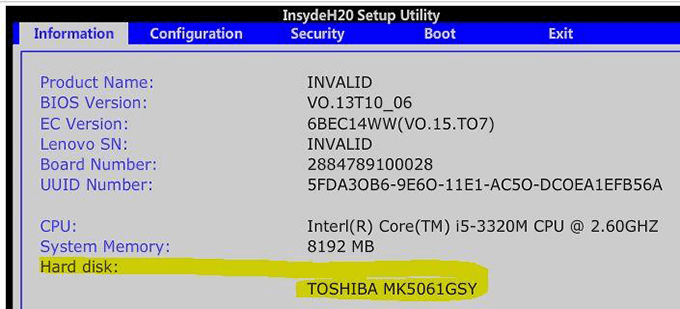
Használjon egy élő Linux disztrót annak ellenőrzésére, hogy megjelenik-e az SSD
Az élő Linux disztro olyan operációs rendszer, amely CD-n, DVD-n vagy USB flash meghajtón ül. Ez lehetővé teszi, hogy a teljes operációs rendszert betöltse a számítógépére ezen adathordozók bármelyikével, majd használhatja a rendszer összes funkcióját.

Ha úgy gondolja, hogy probléma merül fel a jelenlegi rendszerével, érdemes a hozzon létre egy élő Linux meghajtót -t indítani, és innen indítani a számítógépet. Amikor elindul, látnia kell az SSD-t a fő felületen.
Ha látja, akkor valószínűleg probléma van az operációs rendszerrel. Ha nem látja, akkor lehet, hogy problémája van az SSD meghajtóval, amelyet tovább kell ellenőriznie.
Az SSD meghajtó formázása
Ha a meghajtó, amelyet megpróbál csatlakoztatni a számítógépéhez, egy új, meg kell győződnie arról, hogy megfelelően formázta-e, mielőtt megjelenik olyan segédprogramokban, mint a File Explorer. Használhatja a számítógép beépített lemezkezelő eszközét, hogy formázza meghajtóját.
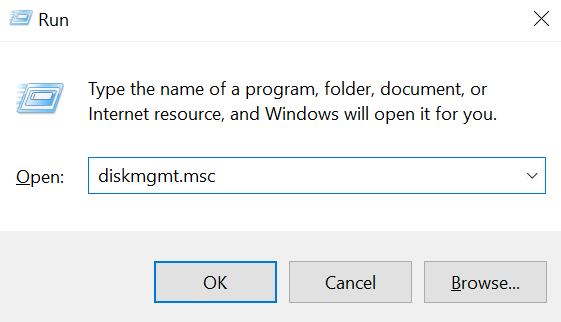
Az elavult tárolóvezérlő illesztőprogramok itt is a tettek lehetnek, és frissítenie kell őket a legfrissebb elérhető verziókhoz. A legtöbb embernek nem kell ezt tennie, ha nincsenek problémái, azonban mivel olyan problémákkal kell szembesülnie, hogy az SSD nem jelenik meg, érdemes az illesztőprogramok frissítése megnézni, hogy ez megoldja-e a problémát neked.
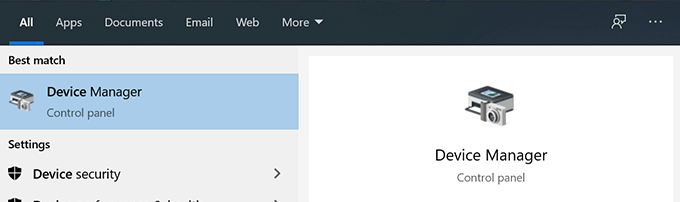
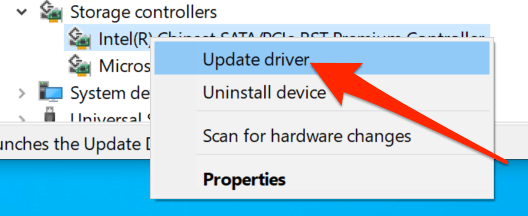
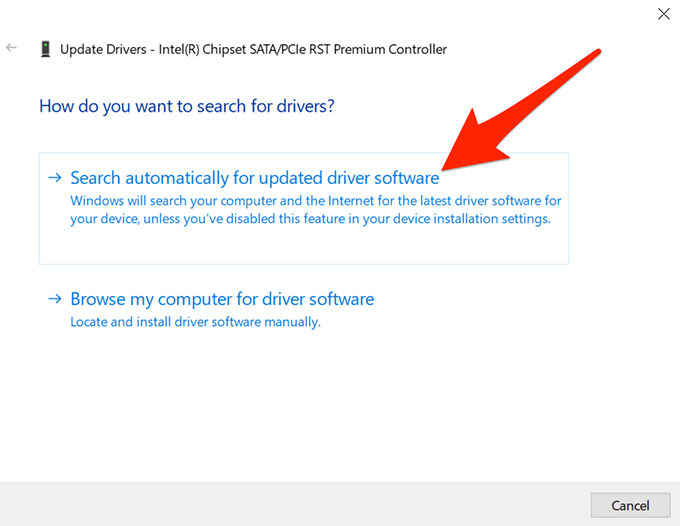
Hardver és eszközök hibaelhárító használata
A Windows számítógép valójában egy olyan funkciót tartalmaz, amely lehetővé teszi a problémák elhárítását. a hardver eszközeivel. Segít automatikusan megtalálni a problémákat, és javaslatokat kínál arra, hogyan javíthatja őket a számítógépen.
A hibaelhárítónak állítólag a Beállítások és a Vezérlőpulton kell lennie. De nem találtam ott, ezért a Command Prompt módszerrel nyitottam meg.
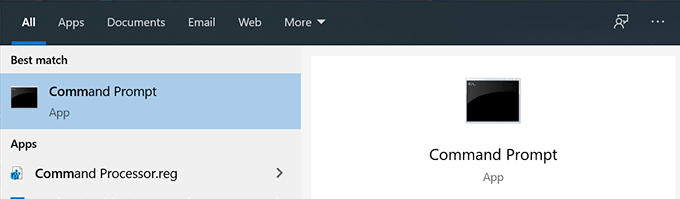
msdt.exe -id DeviceDiagnostic
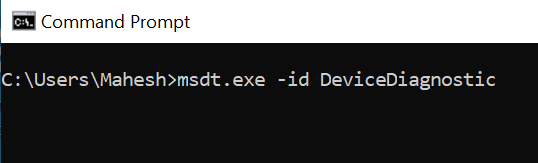

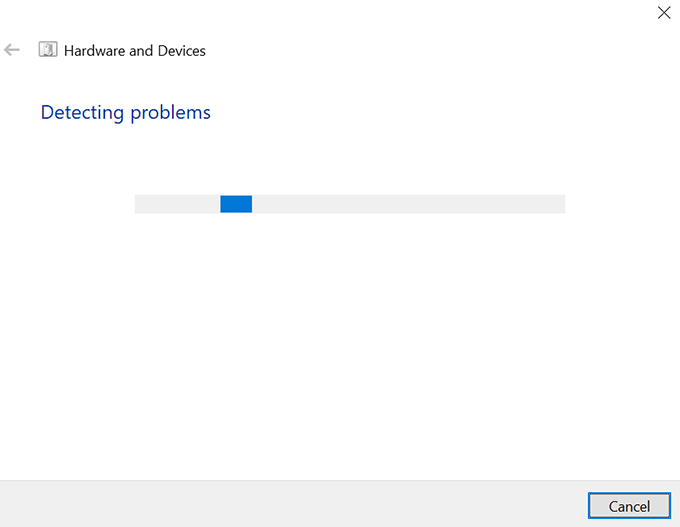
Javítsa a memóriaproblémákat be A számítógép
Memóriaproblémák a számítógépen olyan problémákat okozhat, mint például az SSD nem jelenik meg a számítógépen. Szerencsére a Windows rendelkezik egy eszközzel, amely lehetővé teszi ezeknek a hibáknak a ellenőrzését és a számítógépre történő javítását.
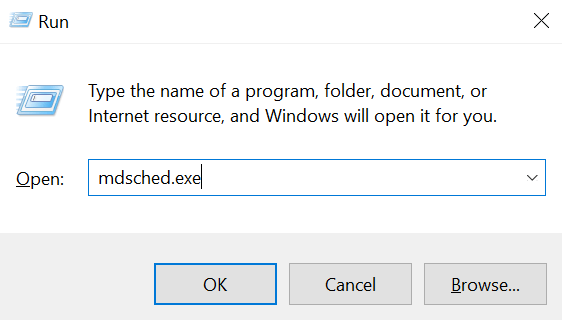
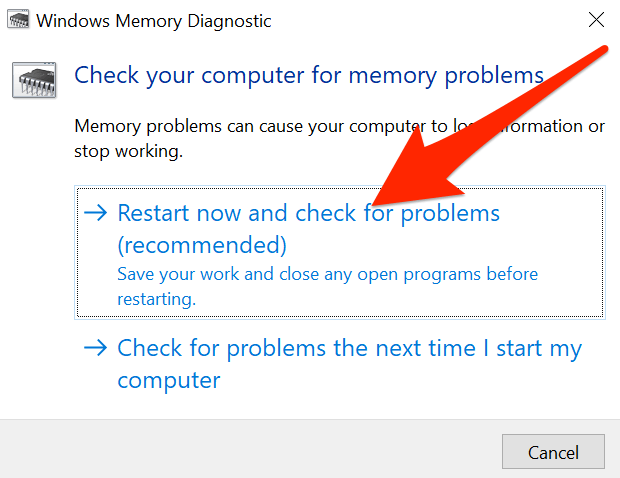
Kicsit csalódást okoz, ha látja, hogy a számítógépe nem ismeri fel a újonnan vásárolt SSD meghajtó A probléma megoldására azonban a fent leírtak szerint vannak módok, és reméljük, hogy segítenek abban, hogy meghajtója megjelenjen a számítógépen.
Ha ez segítette a probléma megoldását, kérjük, ossza meg velünk. az alábbi megjegyzésekben.